
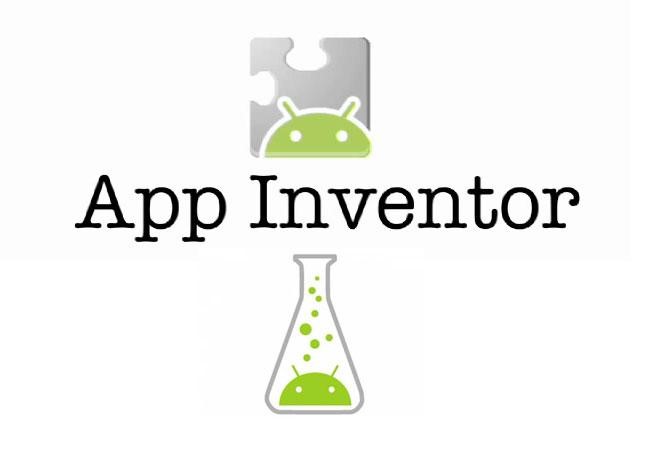
MIT App Inventor - это среда программирования, разработанная учеными из
Массачусетского Технологического Института (MIT). Предназначен он для разработки приложений для мобильных устройств (смартфонов и планшетных компьютеров), работающих на операционной системе Android.
Язык этот очень прост, поскольку он с самого начала создавался для того, чтобы его использовали школьники. Для того, чтобы программировать на нем, не нужно писать строчки кода, как это происходит во “взрослых” языках программирования. Для того, чтобы создавать приложения в MIT App Inventor, мы будем просто перетаскивать блоки, собирая их в программу, как пазлы.
Что нам понадобится?
Для того, чтобы начать использовать MIT App Inventor, нам понадобятся три вещи:
1. Подключенный к интернету компьютер с установленным на нем браузером (например, Google Chrome, Mozilla Firefox или Safari). С помощью браузера мы будем создавать наше приложение. Дополнительно на компьютер ничего устанавливать будет не нужно.
2. Смартфон или планшетный компьютер с операционной системой Android 4.0 или выше.
3. Аккаунт Google или Google Apps - он нам будет нужен для того, чтобы авторизоваться на сайте MIT App Inventor.
Для того, чтобы создать свое мобильное приложение с помощью MIT App Inventor, нужно открыть на компьютере браузер и перейти по ссылке ai2.appinventor.mit.edu Это адрес сайта, на котором находится наш язык программирования.
При переходе по ссылке система предложит вам авторизоваться с помощью вашего аккаунта Google или Google Apps.
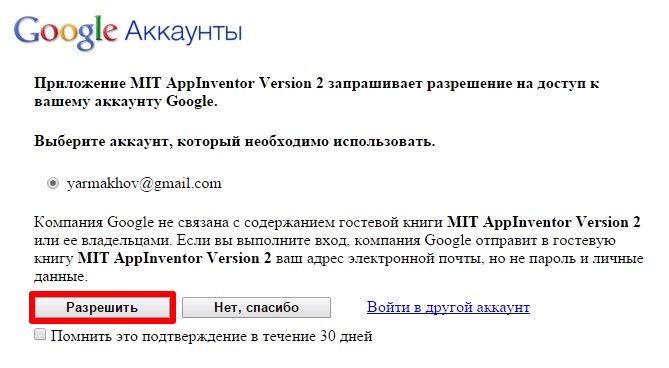
Нажимаем на кнопку разрешить - система авторизует нас и мы перейдем в интерфейс MIT App Inventor.
Обратим внимание на то, что интерфейс этого языка программирования доступен на русском языке, поэтому сразу давайте переключимся на русский, нажав на кнопку выбора языка в правом верхнем углу экрана:
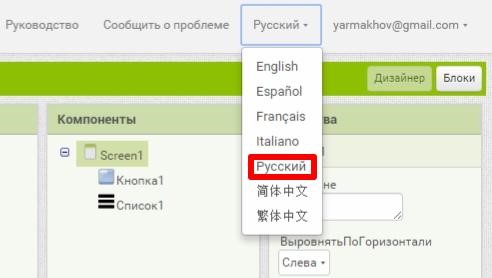
Интерфейс языка программирования MIT App Inventor состоит из двух основных частей - дизайнера и редактора блоков.
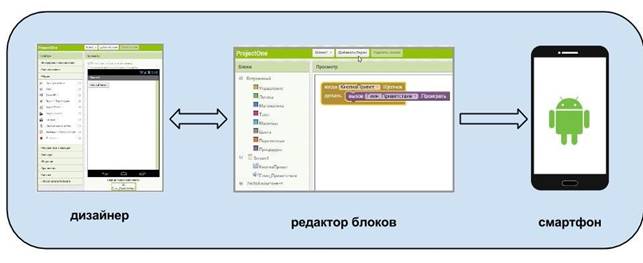
В дизайнере мы конструируем наше приложение из элементов - экранов, кнопок, ячеек, изображений, звуков. В редакторе блоков мы программируем поведение этих элементов. Вот как выглядит процесс создания простого приложения в MIT App Inventor.
В меню Проекты, которое находится в левом верхнем меню экрана, выберем Начать новый проект и присвоим ему новое название, например, “HalloWorld”.
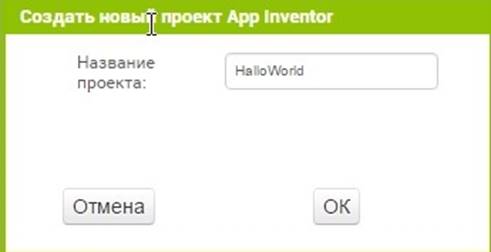
Теперь соберем в Дизайнере все элементы, которые нам понадобятся для работы этого приложения. Найдем в палитре Дизайнера элемент Кнопка и перетащим его на Экран (Screen1) в области Просмотра.
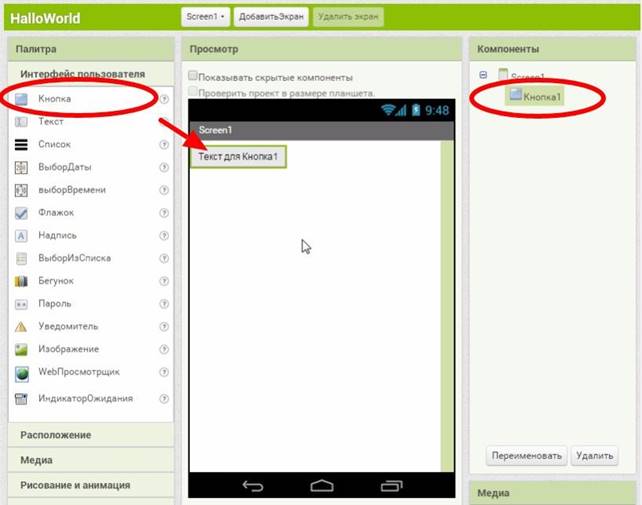
Обратите внимание на то, что название этого элемента появилось в области Компоненты справа от экрана. Теперь давайте сделаем так, чтобы этот элемент выглядел так, как бы нам хотелось. Выделим этот элемент, щелкнув по нему в поле Компоненты и изменим его содержание в ячейке Текст в области Свойства на “Кнопка приветствия”.
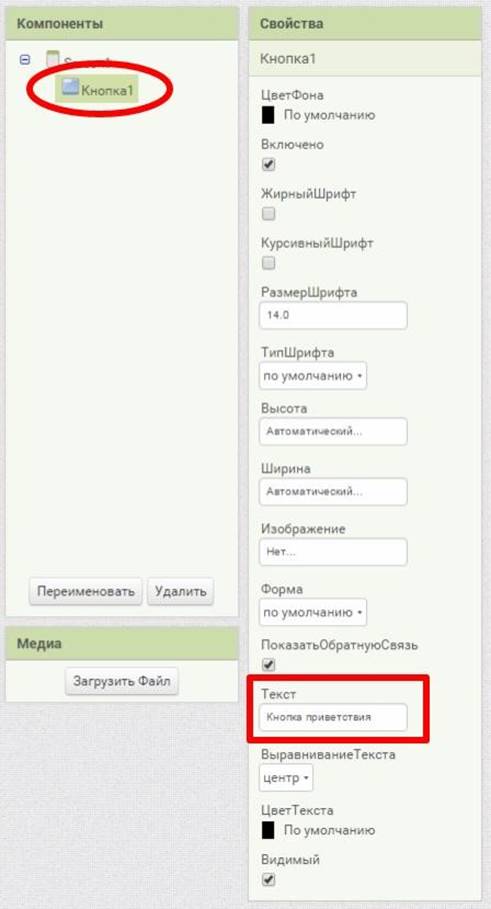
Теперь добавим в наш проект второй элемент - надпись, которая будет появляться в приложении при щелчке по кнопке. Для этого перетащим на экран компонент Надпись и в ее свойствах изменим текст на “Привет, Мир!”. Обратите внимание на то, что, несмотря на то, что этот компонент дизайна присутствует в нашей программе, в самом приложении он был бы пока не виден, поскольку его поведение еще не запрограммировано.
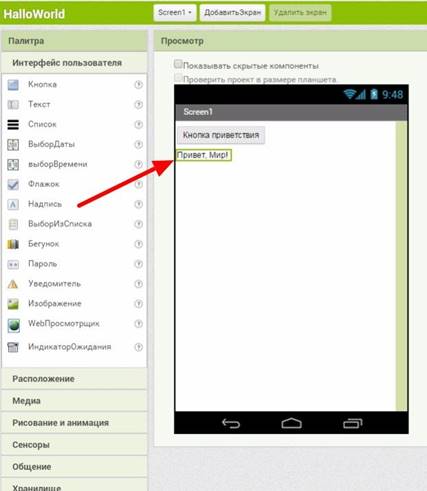
Все компоненты дизайна нашего приложения готовы. Теперь давайте
запрограммируем его, так, чтобы при щелчке на кнопку показывалась надпись. Для этого в правом верхнем углу экрана переключимся в режим редактирования блоков, нажав на кнопку Блоки:
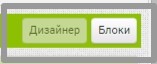
Откроется область редактирования блоков MIT App Inventor. Это то место, где мы программируем наше приложение.
Выберем в левой панели элемент Кнопка1. Откроется список применимых к этому элементу действий, каждому из которых соответствует свой блок. Выберем верхний из них.
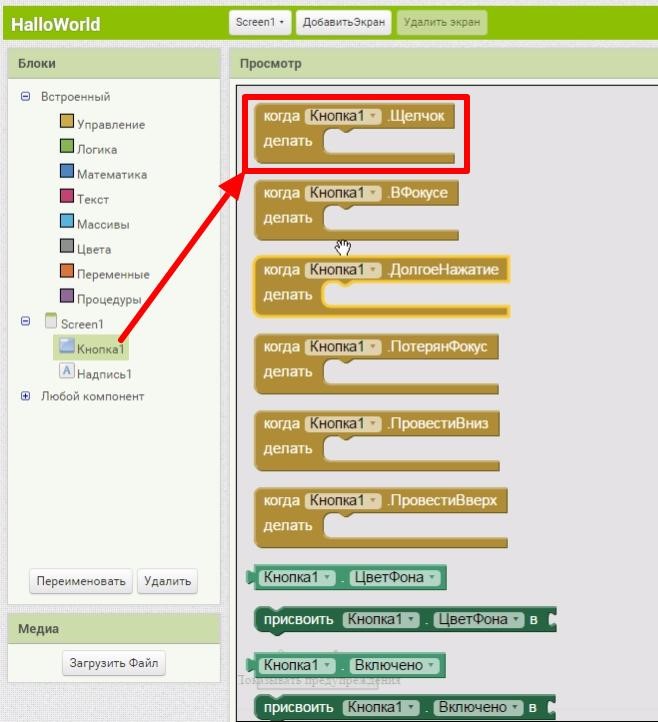
Этот блок поможет нам настроить действие, которое будет осуществляться при щелчке по нашей кнопке приветствия. Итак, мы хотим, чтобы при нажатии на эту кнопку на экране смартфона отображалась бы надпись “Привет, Мир!”. Сделаем это следующим образом. Выберем в списке блоков элемент Надпись1 и среди связанных с ним блоков
найдем блок ![]()
Обратите внимание на то, что это блок не строго прямоугольной формы. Он имеет выемки снизу, сверху и справа. Эти выемки нужны для того, чтобы соединять его с другими блоками. Вставим этот блок в тот, который уже находится в области просмотра редакторов блоков.

Теперь в разделе Логика редактора блоков найдем блок Истина и соединим его с правой “выемкой” в нашей программе.
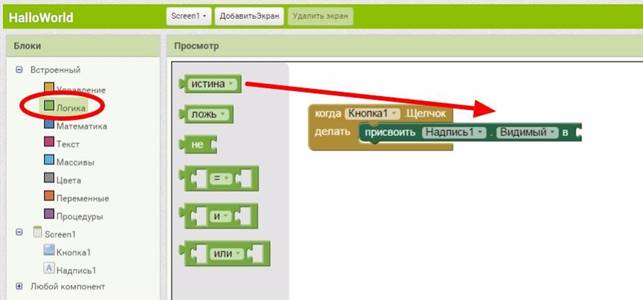
Вся наша программа готова:

Теперь мы можем испытать ее в действии. На нашем мобильном устройстве
(смартфоне или планшете) запустите Google Play Market и с помощью поиска найдите в нем приложение MIT AI2 Companion.
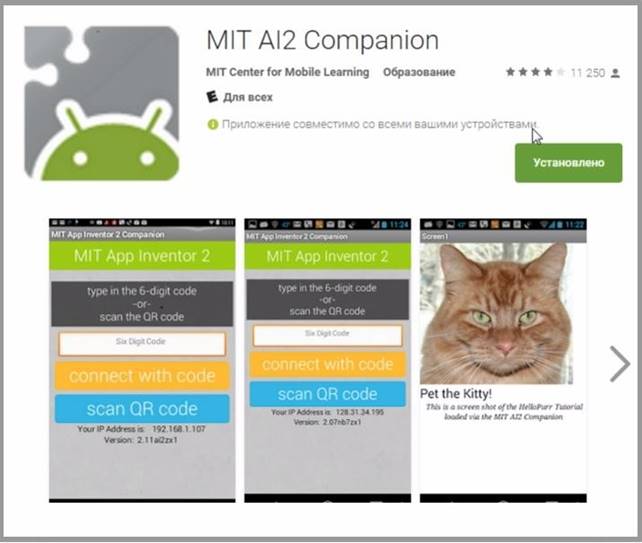
Это приложение-помощник, которое позволяет быстро запустить на своем мобильном устройстве программу, которую мы только что создали в MIT App Inventor. Запустите приложение MIT AI2 Companion. Откроется страница, в которой вам будет предложено ввести код приложения или его QR код:
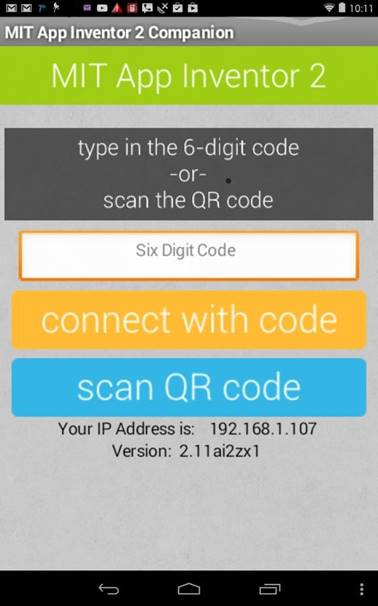
Вернитесь в окно редактора блоков MIT App Inventor и в меню Подключиться выберите раздел Помощник AI.
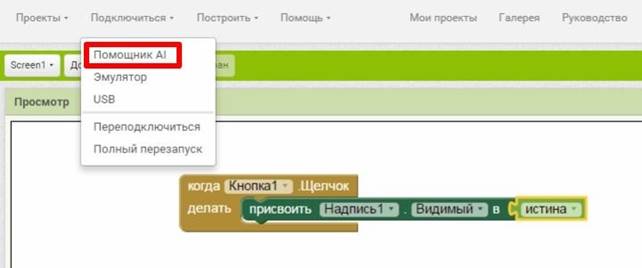
Откроется окно подключения к Companion, содержащее QR код вашего приложения и его шестисимвольный код. Введите этот код в соответствующую ячейку приложения
MIT AI2 Companuion на вашем мобильном устройстве. Откроется приложение HalloWorld, которое вы только что создали. Нажмите на кнопку приветствия и убедитесь, что все работает!
Итак, мы с вами только что научились создавать с помощью MIT App Inventor свое приложение и запускать его на своем мобильном устройстве. Это значит, что мы можем двигаться дальше.
Материалы на данной страницы взяты из открытых источников либо размещены пользователем в соответствии с договором-офертой сайта. Вы можете сообщить о нарушении.